在做試卷時,大多數情況下都是多個内容在一個頁面上呈現,個人打印的話,常需要縮小内容以适應紙張大小,導緻影響了閱讀;或者也會出現不太熟悉雙頁或多頁閱讀模式的情況,更傾向于單頁的閱讀模式。
遇到以上兩種問題,可以借助福昕高級PDF編輯器的裁剪頁面功能,對PDF文檔進行裁剪,使它從一頁PDF拆分成兩頁。
1、利用裁剪功能,裁出單個頁面

在福昕高級PDF編輯器中打開需要将一頁PDF拆分為兩頁的PDF文檔,點擊工具欄中的“頁面管理”,選擇“裁剪頁面”;
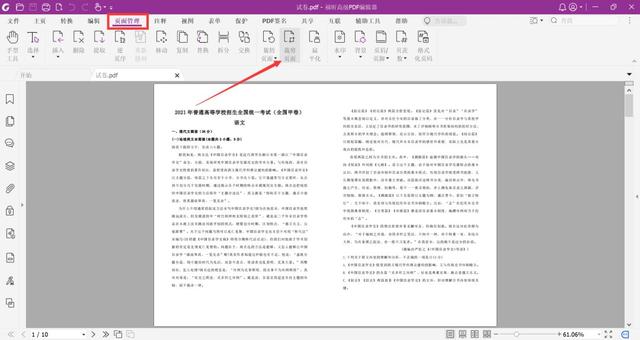
用鼠标在空白區域劃出需要裁剪的左半部分區域,并雙擊裁剪區域,打開裁剪對話框;
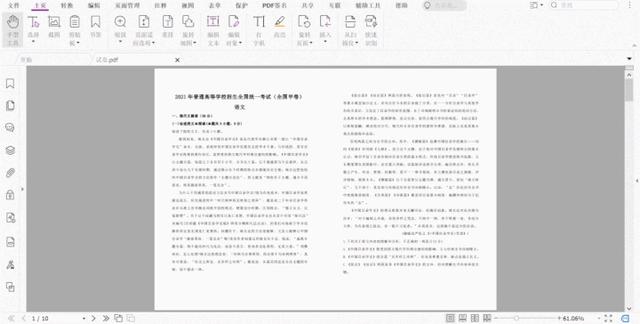
選擇需要裁剪的頁面範圍,點擊“确定”即可,通過這樣的方式,左半邊的文件就裁剪好啦!
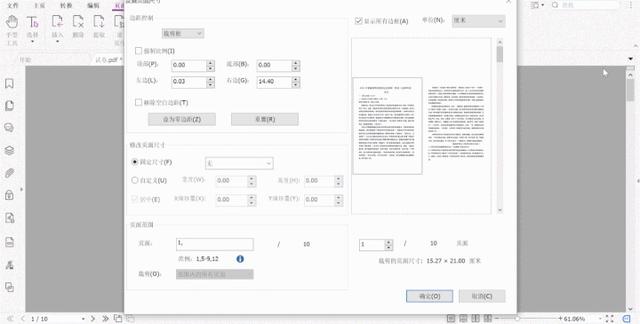
裁剪完後,點擊工具欄“文件”-“另存為”,将左半部分的文件先保存。
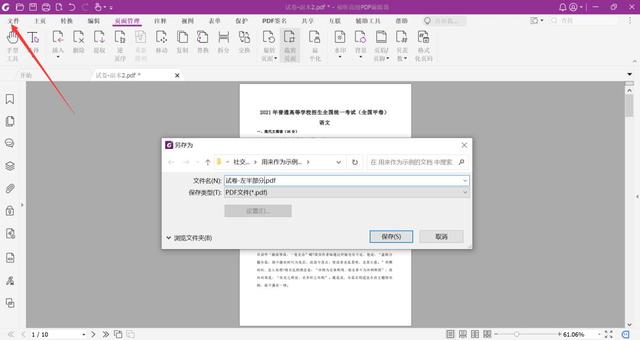
若需要裁剪右半邊的PDF頁面,你需要再次打開未裁剪的PDF文檔,按照以上的步驟進行操作哦~(由于裁剪完後,原先的PDF文檔隻剩下左半邊,所以在裁剪之前,最好将文檔進行備份哦!)

2、借助合并功能,整合左右兩部分

在裁剪完左右兩側的文檔後,如果你想将這兩個文檔合并為一個,你可以借助福昕高級PDF編輯器的合并功能快速完成。
點擊工具欄中的“轉換”,選擇“合并文件”,打開後,點擊“添加文件”按鈕将先前裁剪好的左右兩部分文件添加進來;
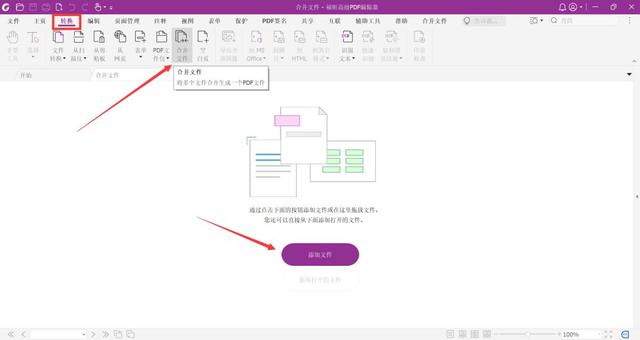
添加好後,點擊右上角的“合并”按鈕,兩個PDF文檔就合并成一個啦!
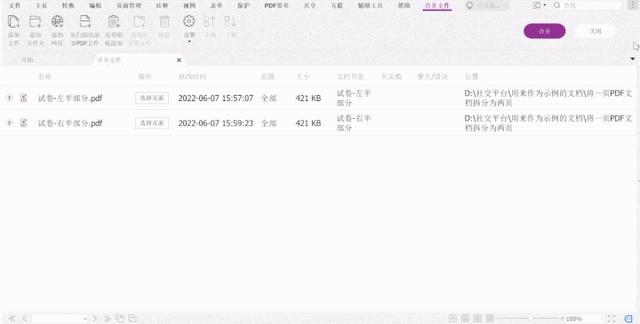
3、利用頁面縮略圖,調整頁面順序

文檔合并時的頁面會按照文檔順序進行排序,故合并後的文檔和原未裁剪的文件對比會出現頁面混亂的情況,此時可以借助頁面縮略圖對PDF文檔的頁面進行排序。
點擊左側工具欄的第二個按鈕,打開頁面縮略圖,按照原文檔的順序,直接用鼠标拖拽頁面進行調整即可。
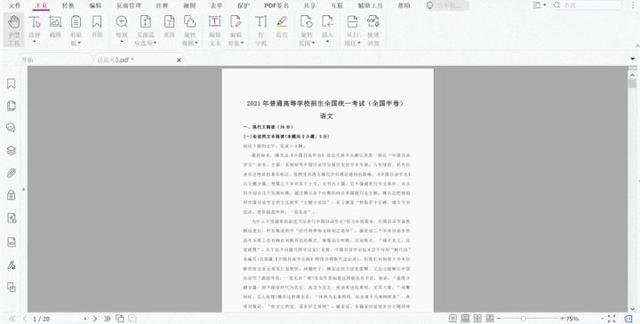
好的,通過以上的方式,就可以将PDF文檔的單個頁面由一頁分割為兩頁啦!
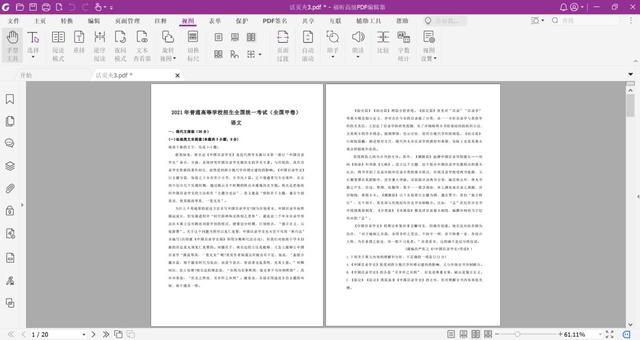
更多精彩资讯请关注tft每日頭條,我们将持续为您更新最新资讯!




